Jak kalibrovat joystick ve Windows 10
 K ovládání hry na konzolích se obvykle používají joysticky. S rozvojem moderních technologií však vývojáři dokázali vytvořit speciální programy, které umožňují připojit gamepady k počítačovému vybavení. Hráči nyní mohou zažít efekty hraní na konzoli, i když používají počítač. To také umožnilo mnoha uživatelům hrát hry, které byly dříve dostupné pouze na konzolích.
K ovládání hry na konzolích se obvykle používají joysticky. S rozvojem moderních technologií však vývojáři dokázali vytvořit speciální programy, které umožňují připojit gamepady k počítačovému vybavení. Hráči nyní mohou zažít efekty hraní na konzoli, i když používají počítač. To také umožnilo mnoha uživatelům hrát hry, které byly dříve dostupné pouze na konzolích.
Ale i přes vývoj technologií mohou někdy nastat problémy při připojování a kalibraci zařízení. O možných problémech a metodách konfigurace si povíme v našem článku.
Obsah článku
Kdy je nutná kalibrace joysticku?
 Nejčastěji může být vyžadováno nastavení ovladače při spouštění hry prostřednictvím speciální emulátorové aplikace.. V tomto případě mohou být parametry nastaveny nesprávně, takže pro zlepšení výkonu je nutná kalibrace. Tato manipulace může být také nezbytná, pokud neexistují žádné nebo zastaralé verze ovladačů.
Nejčastěji může být vyžadováno nastavení ovladače při spouštění hry prostřednictvím speciální emulátorové aplikace.. V tomto případě mohou být parametry nastaveny nesprávně, takže pro zlepšení výkonu je nutná kalibrace. Tato manipulace může být také nezbytná, pokud neexistují žádné nebo zastaralé verze ovladačů.
DŮLEŽITÉ! Stojí za to se předem ujistit, že váš notebook podporuje funkci joysticku. Starší modely tuto možnost neměly.
Podrobné pokyny pro nastavení joysticku pro Windows 10
Algoritmus pro nastavení parametrů závisí na typu zvoleného joysticku.Ve verzi Windows 10 vývojáři změnili rozhraní a přidali některé další funkce, které pomohou lépe spárovat další zařízení.
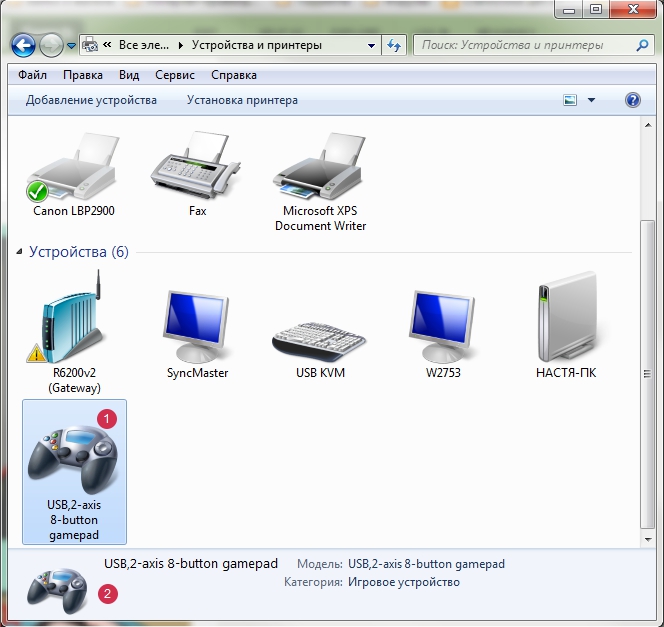
Chcete-li provést základní nastavení a upravit provoz, proveďte následující:
- Zapněte počítač a spusťte jej ve standardním uživatelském režimu.
- Poté přejděte do hlavní nabídky pomocí tlačítka „start“ nebo pomocí tlačítka v levém dolním rohu hlavní obrazovky.
- Vyberte „Hardware a zvuk“ a poté „Zařízení a tiskárny“.
- V zobrazeném seznamu najděte název svého ovladače a klikněte na něj.
Další plán nastavení bude záviset na zvoleném ovladači, proto se vyplatí zvážit každý model zvlášť.
Kalibrace PS joysticku
Nejběžnější verzí je PlayStation. Ke kalibraci joysticku budete muset provést následující:
 Přejděte do příslušné části pomocí výše popsané metody. Klepněte pravým tlačítkem myši na název zařízení.
Přejděte do příslušné části pomocí výše popsané metody. Klepněte pravým tlačítkem myši na název zařízení.- Otevřete nastavení herního zařízení a pokračujte v základním nastavení.
- V zobrazeném okně vyberte „Vlastnosti“ a poté kartu „Možnosti“.
- Chcete-li provést všechny potřebné manipulace, vyberte „kalibrovat“.
- Použijte centrální ovladače k výběru sekcí a tlačítka na panelu k výběru a potvrzení akcí.
nastavení ovladače Xbox na vašem počítači
 Chcete-li regulovat činnost ovladače Xbox, výstup do hlavní nabídky se bude shodovat s verzí popsanou výše. Hlavním rozdílem a složitostí bude změněné umístění všech tlačítek na hlavním panelu ovladače. V tomto případě stojí za to zjistit informace o účelu každého klíče.
Chcete-li regulovat činnost ovladače Xbox, výstup do hlavní nabídky se bude shodovat s verzí popsanou výše. Hlavním rozdílem a složitostí bude změněné umístění všech tlačítek na hlavním panelu ovladače. V tomto případě stojí za to zjistit informace o účelu každého klíče.
- Do vyhledávacího pole hlavní nabídky zadejte „joy.cpl“. Přejděte do části, která se zobrazí.
- V dialogovém okně vyberte gamepad XNA a klikněte na „vlastnosti“.
- Z nabídky, která se otevře, přejděte na kartu „nastavení“ a poté na „kalibrace“ pro nastavení všech potřebných parametrů. Tímto způsobem můžete nakonfigurovat příslušná nastavení a možnosti.
DŮLEŽITÉ! Před zavřením dialogu nastavení nezapomeňte uložit změny.





